Hướng dẫn Tự động Làm Mới Trang Trên Chrome
23/02/2025
Nội dung bài viết
Trong nhiều tình huống, việc tự động làm mới trang mang lại lợi thế đáng kể, chẳng hạn như theo dõi các phiên đấu giá trên eBay. Bạn có thể cài đặt tiện ích mở rộng để Chrome tự động làm mới trang.
Các bước thực hiện
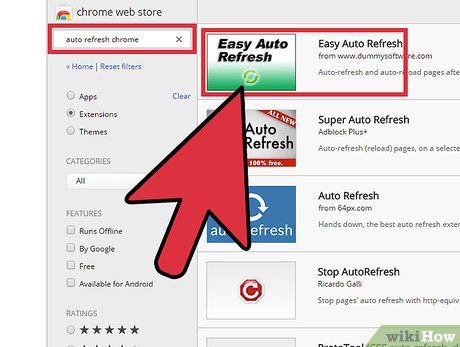
Tìm kiếm từ khóa "auto refresh chrome" trên Google. Sau đó, chọn một tiện ích mở rộng được đề xuất, ví dụ như "Easy Auto Refresh."
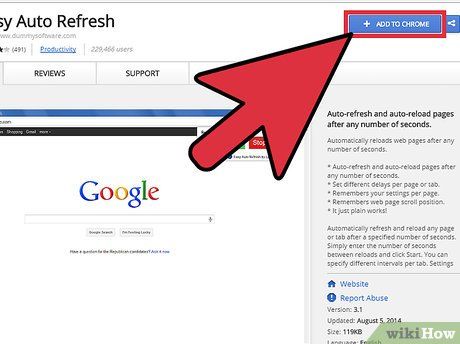
Nhấp vào "Thêm vào Chrome" ở góc trên bên phải của trang tiện ích mở rộng Auto Refresh.
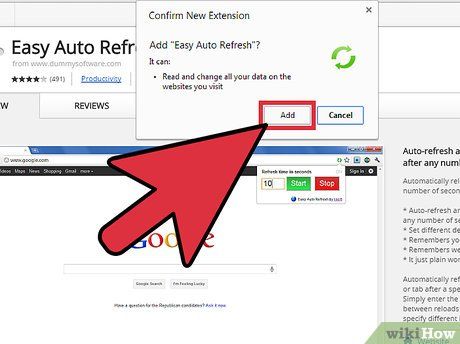
Nhấp vào nút "Thêm" để bắt đầu quá trình cài đặt tiện ích mở rộng tự động làm mới trang.
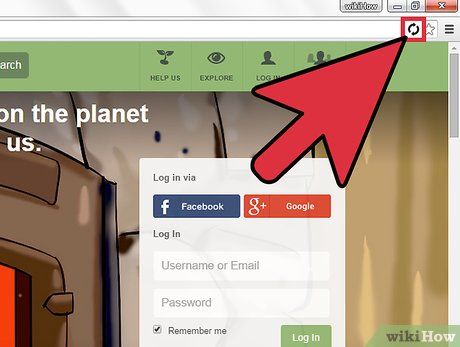
Nhấp vào biểu tượng hai mũi tên hình tròn nằm cạnh thanh địa chỉ web trên Chrome.
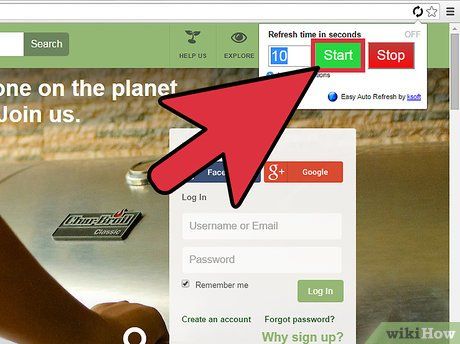
Nhấp vào nút "Bắt đầu" khi bạn muốn kích hoạt tính năng tự động làm mới trang. Khoảng thời gian giữa các lần làm mới sẽ hiển thị bên trái. Biểu tượng mũi tên hình tròn sẽ chuyển sang màu xanh lá, báo hiệu quá trình làm mới trang đã bắt đầu. Để dừng lại, bạn chỉ cần nhấp vào biểu tượng tiện ích một lần nữa và chọn "Dừng".
Gợi ý hữu ích
- Hãy đảm bảo rằng bạn dừng vòng lặp làm mới ngay khi tìm thấy kết quả mong muốn, chẳng hạn như trang eBay bạn đang theo dõi để đấu giá. Nếu không, bạn có thể bỏ lỡ những cơ hội quan trọng.
Lưu ý quan trọng
- Hãy cẩn trọng khi sử dụng tính năng tự động làm mới trang trên các website cụ thể. Một số trang web có thể cảnh báo hoặc hạn chế việc này do tiêu tốn băng thông đáng kể.
Du lịch
Ẩm thực
Khám phá
Đi Phượt
Vẻ đẹp Việt Nam
Chuyến đi
Có thể bạn quan tâm

8 Địa chỉ phở đậm đà nhất Quận Thanh Xuân, Hà Nội

Top 10 Ứng Dụng Android Đáng Trải Nghiệm Nhất

Top 10 Bài viết đặc sắc miêu tả vẻ đẹp quê hương trong đêm rằm Trung Thu

Top 9 bài thơ mùa đông ngọt ngào dành cho trẻ mầm non

5 Bài phân tích "Về chính chúng ta" ấn tượng nhất - Ngữ Văn lớp 10


